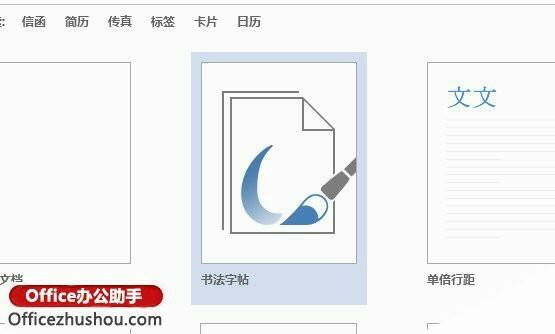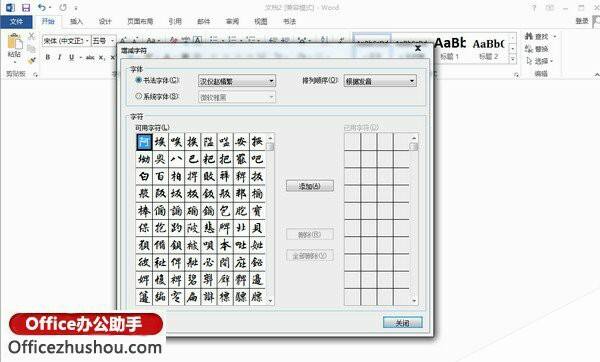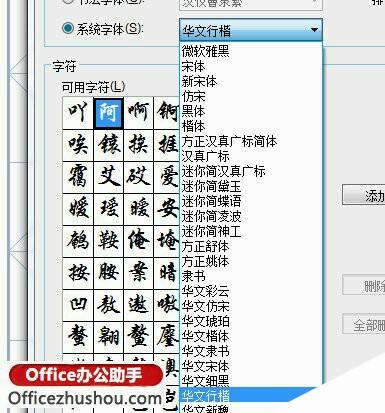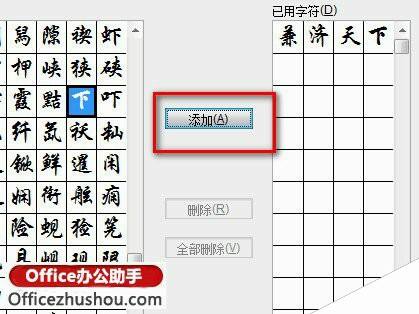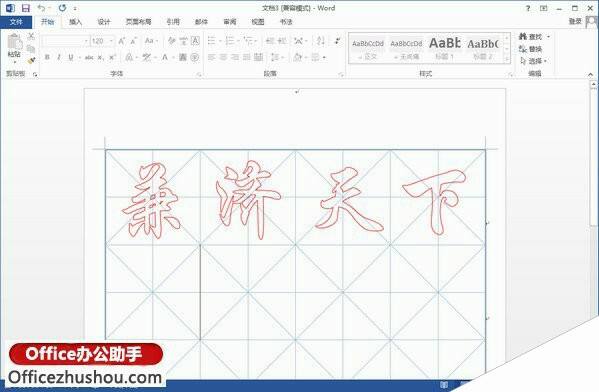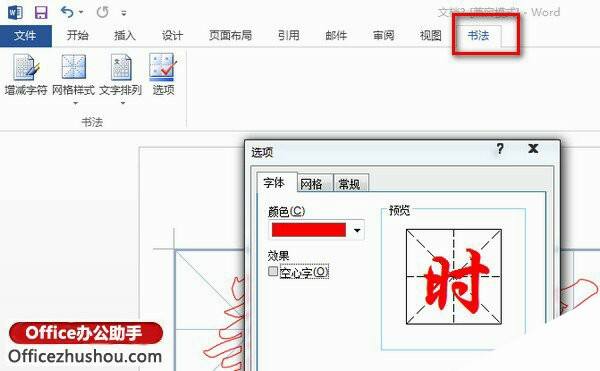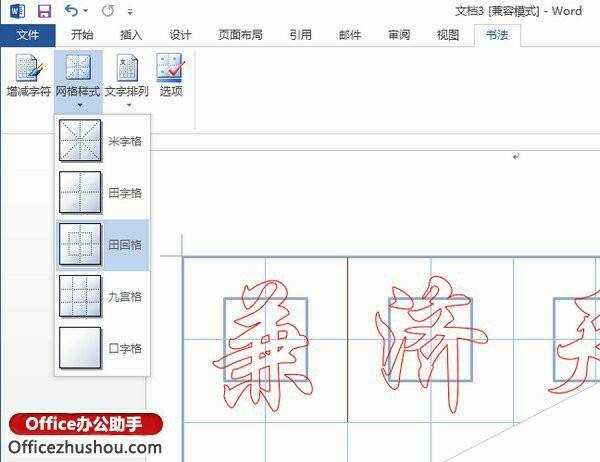Word 2013中如何制作书法字帖
办公教程导读
收集整理了【Word 2013中如何制作书法字帖】办公软件教程,小编现在分享给大家,供广大互联网技能从业者学习和参考。文章包含579字,纯文字阅读大概需要1分钟。
办公教程内容图文
点击创建书法字帖,创建好后,并不是直接就可以写的,需要
点击书法字体一览选择你所需要的字体
或者你也可以选择系统字体,那我就选择华文行楷吧
字的排列方式是按拼音读法排列的,唯一不好的就是没有,自动语音查找功能,找的累啊,选在完成后,添加关闭即可
然后进入编辑页面,看到了吧,自动弹出了,字体
这个表格呢就像小时候的上毛笔课,发的大字本,很熟悉吧
其实大家很奇怪,这个到底是干什么的,其实这个是教大家练字的,就跟你在书店买的字帖一样,直接打印出来后,我们就可以实际描摹了,你懂的
并不是真正的让你在word上写,好吧,有人说我可以做字帖去卖了,你懂的
OK,明白了吧
在字帖设置一览,我们也可以选是不是实心的,这个功能主要是用来沓写的
网格栏可以让你选择是不是可以练小楷,大楷等等,不同风格的字是需要不同的格子
好了,会了吧,自己试试做个字帖吧